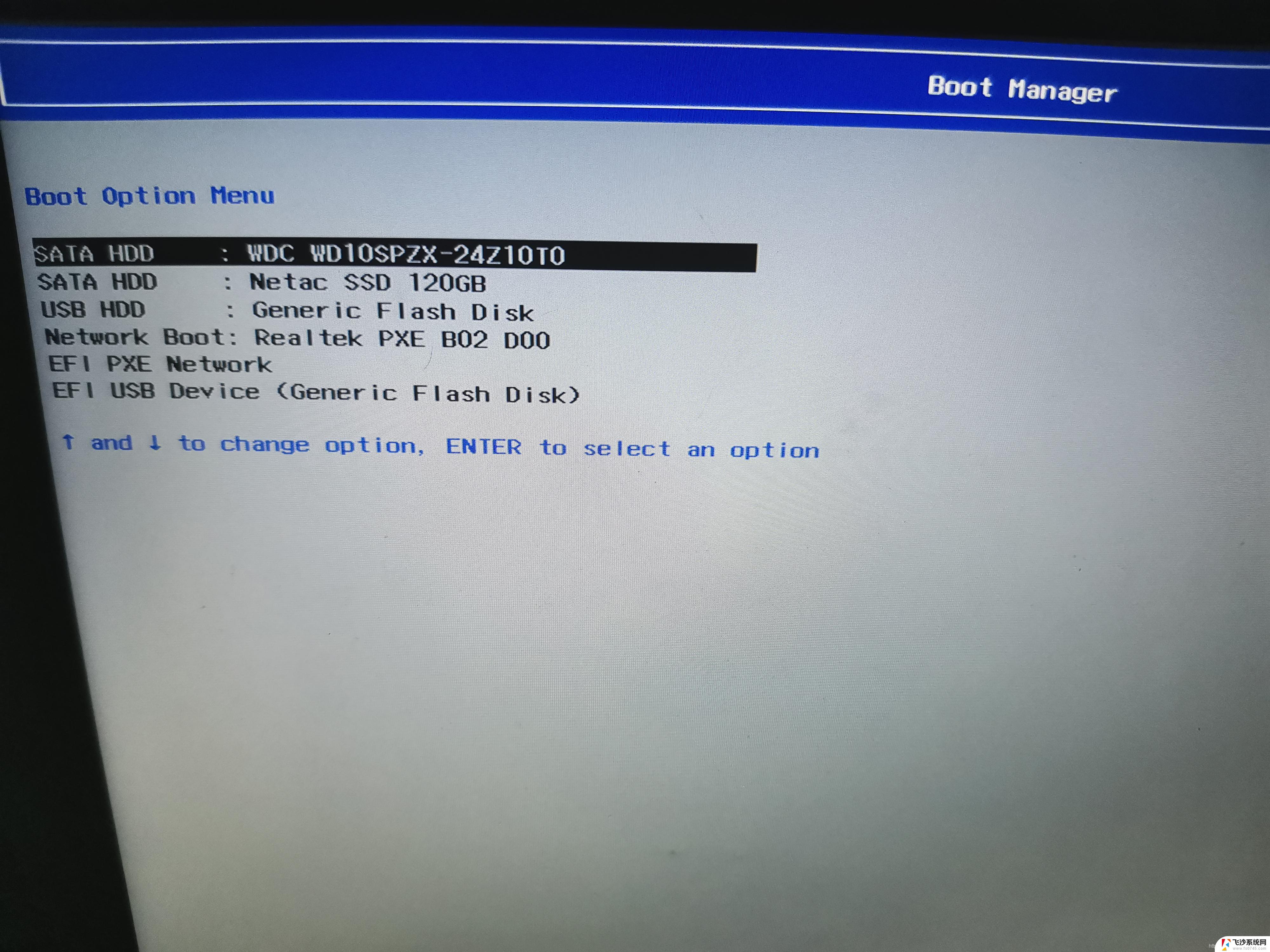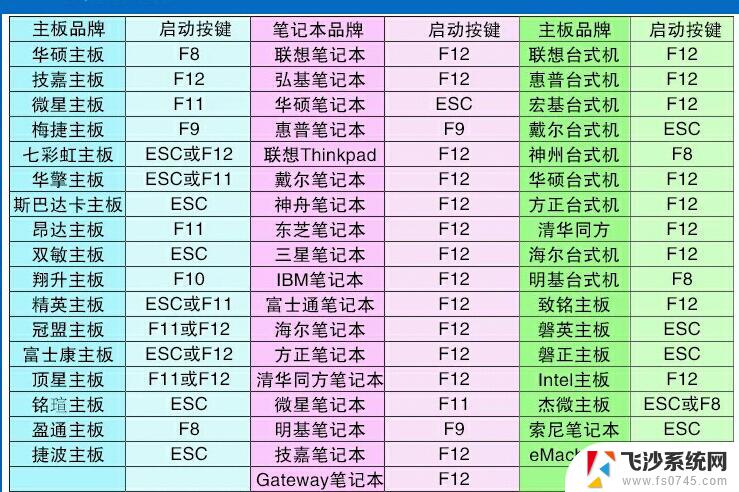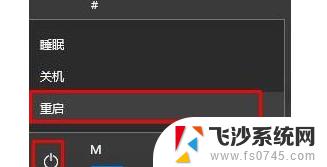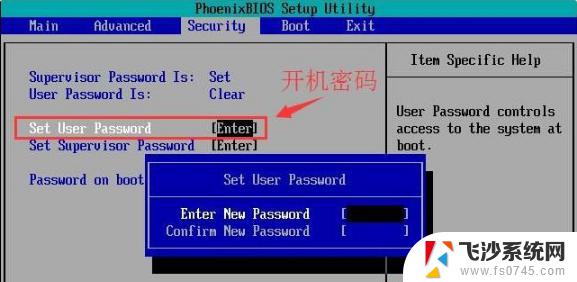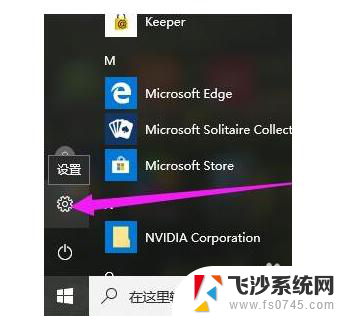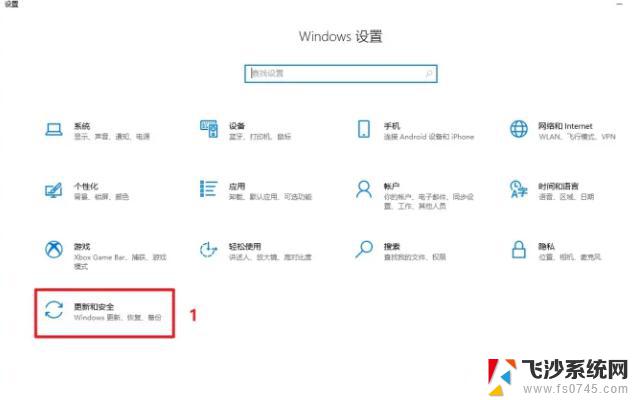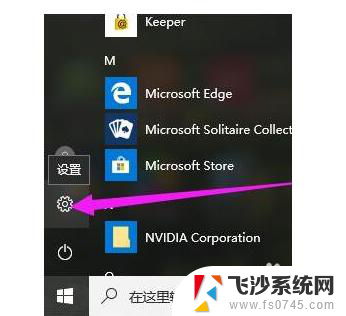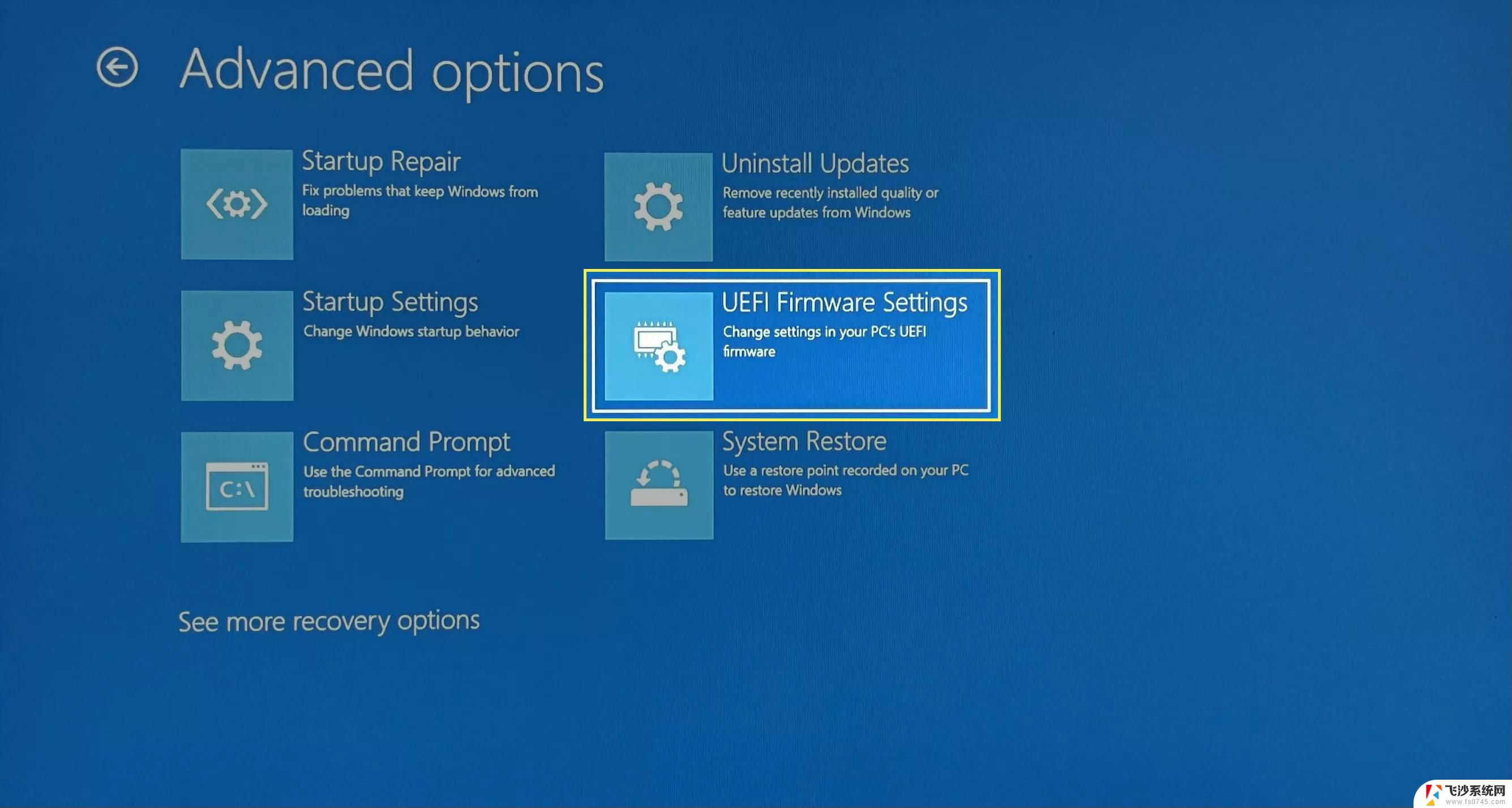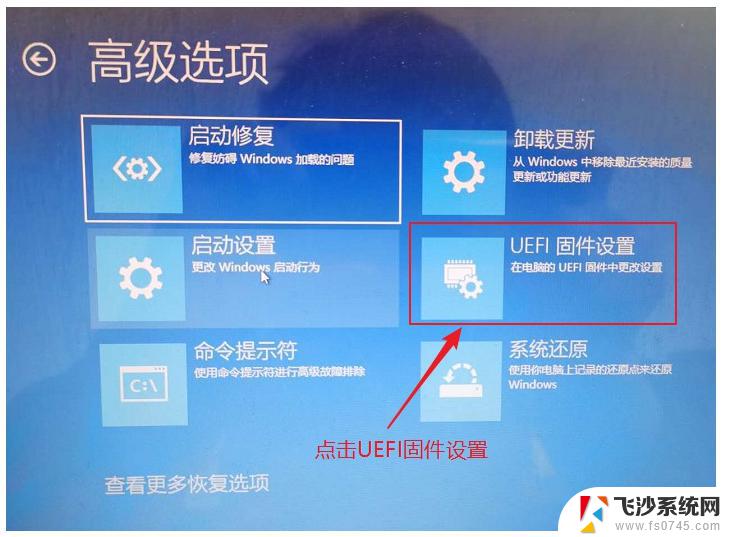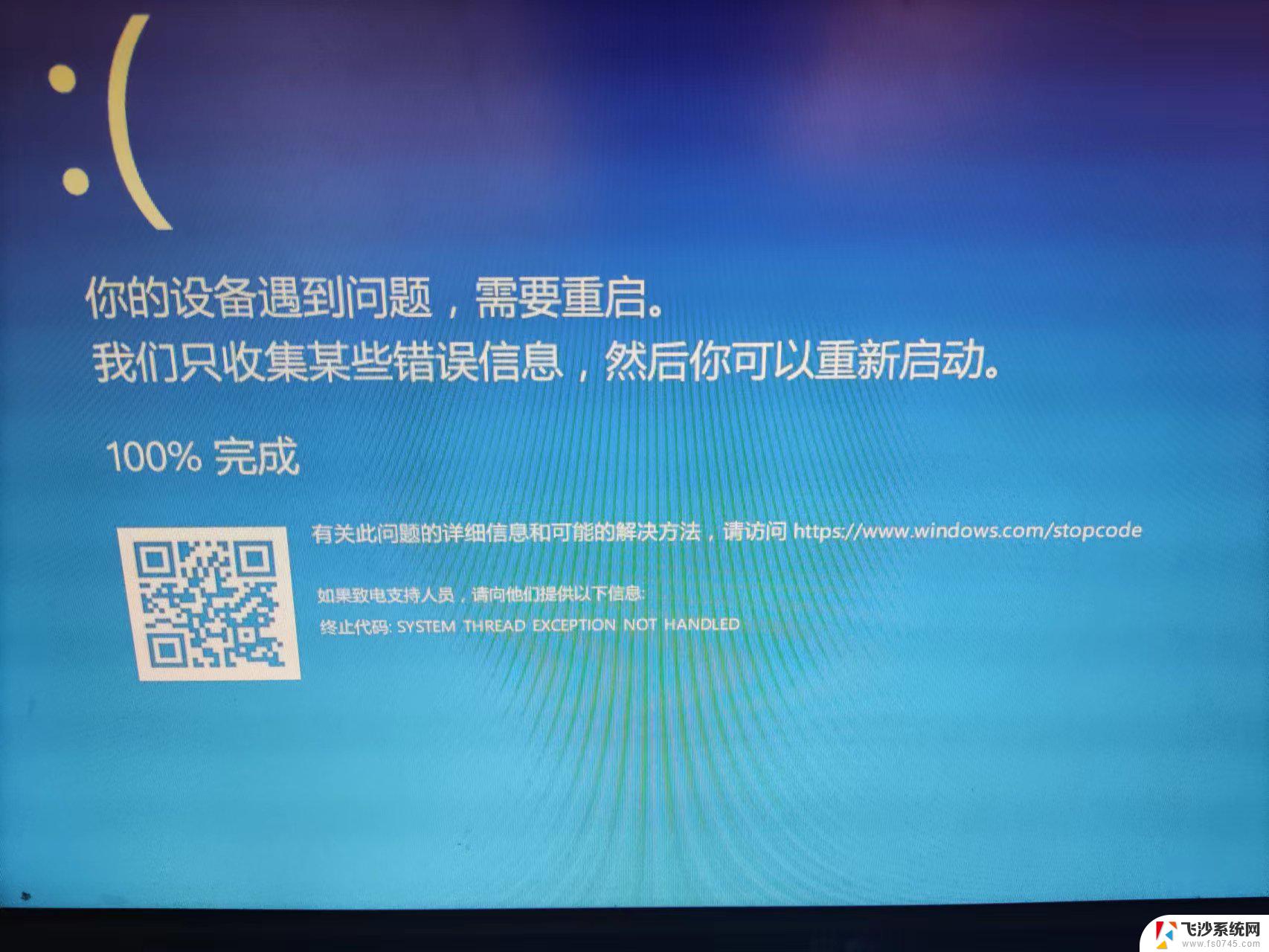联想e480win10怎么进入bios 联想电脑怎么进入bios设置
在使用联想E480 Win10笔记本时,有时候需要进入BIOS设置进行一些调整或者解决问题,但是对于一些用户来说,不清楚如何准确进入BIOS设置是一个困扰。在这里我们将分享一些简单的方法,帮助大家轻松地进入联想电脑的BIOS设置界面。无论是想要调整启动顺序、检查硬件信息还是进行系统恢复,进入BIOS设置都是必不可少的一步。接下来让我们一起来了解如何正确进入联想E480 Win10笔记本的BIOS设置吧。
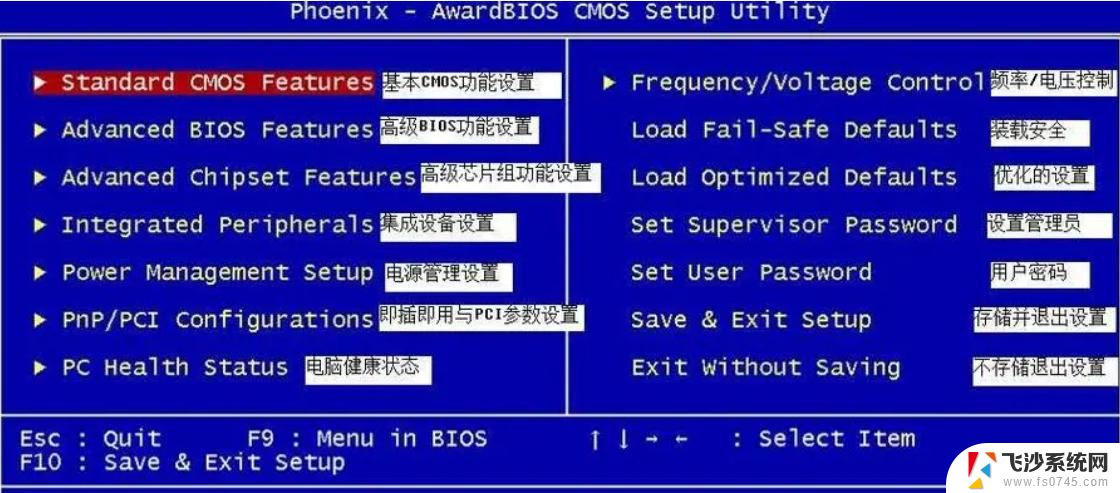
**1. 开机按键法**
这是最常见且直接的方法。在联想主机完全关机状态下,按下电源键启动电脑。当屏幕亮起并开始显示品牌LOGO或自检信息时,迅速、连续地按下键盘上的特定按键(通常是F1、F2、Del或Fn+F1/F2等。具体取决于机型)。此时,屏幕会提示进入BIOS设置界面,用户即可根据需要进行相关操作。
**2. 高级启动选项**
对于预装Windows 10或更高版本操作系统的联想主机,用户还可以通过高级启动选项进入BIOS。首先,点击“开始”菜单,选择“设置”>“更新与安全”>“恢复”,在“高级启动”部分点击“立即重新启动”。电脑重启后,进入“选择一个选项”界面。选择“疑难解答”>“高级选项”>“UEFI固件设置”,即可进入BIOS设置界面。
**3. 联想一键恢复**
部分联想主机配备了一键恢复功能,用户可以通过该功能快速访问BIOS。通常,这个按钮位于电脑侧面、背面或键盘上的特定位置,并标有恢复图标(如小箭头)。在关机状态下,按下该按钮,电脑将启动至恢复环境,用户可以在此选择进入BIOS设置。
**4. 查阅用户手册**
由于不同型号的联想主机进入BIOS的方法可能有所不同,因此最可靠的方式是直接查阅随机附带的用户手册或访问联想官方网站下载对应机型的用户指南。手册中通常会详细列出进入BIOS的具体步骤和所需按键。
以上就是联想e480win10怎么进入bios的全部内容,如果有遇到这种情况,那么你就可以根据小编的操作来进行解决,非常的简单快速,一步到位。